Podcastid on väga populaarsed ja pakuvad suurepärast platvormi oma ideede, mõtete ja ekspertiisi jagamiseks laiale publikule. Mõistlik on mitte avaldada oma podcasti episoodid ainult tavalistel platvormidel, vaid ka YouTubes. See võimaldab sul uusi kuulajaid ligi meelitada, kes võivad sinu sisust teadlikuks saada pigem videote kaudu kui helisisu kaudu. Selles juhendis saad samm-sammult teada, kuidas oma podcasti episoodid YouTube'i videoks muuta.
Põhilised järeldused
- YouTube on väärtuslik platvorm oma ulatuse suurendamiseks.
- Tööriistade nagu Headliner.app kasutamine hõlbustab video sisu loomist ja eksportimist.
- Disaini ja sisu kohandamine võib parandada sihtgrupile suunatud sõnumi efektiivsust.
Samm-sammult juhend
Sa võid oma podcasti episoodid YouTube'i videosse töödelda, kasutades platvormi Headliner.app. Siin on sammud, mida sa peaksid järgima:
Samm 1: Registreerumine Headlineris
Alusta tasuta konto loomisega veebisaidil Headliner.app. Saad lihtsalt registreeruda, klõpsates nupul "Registreeri" ja sisestades oma andmed. Märka, et tasuta versioonis on vesimärk, mis on aga alguseks okei.
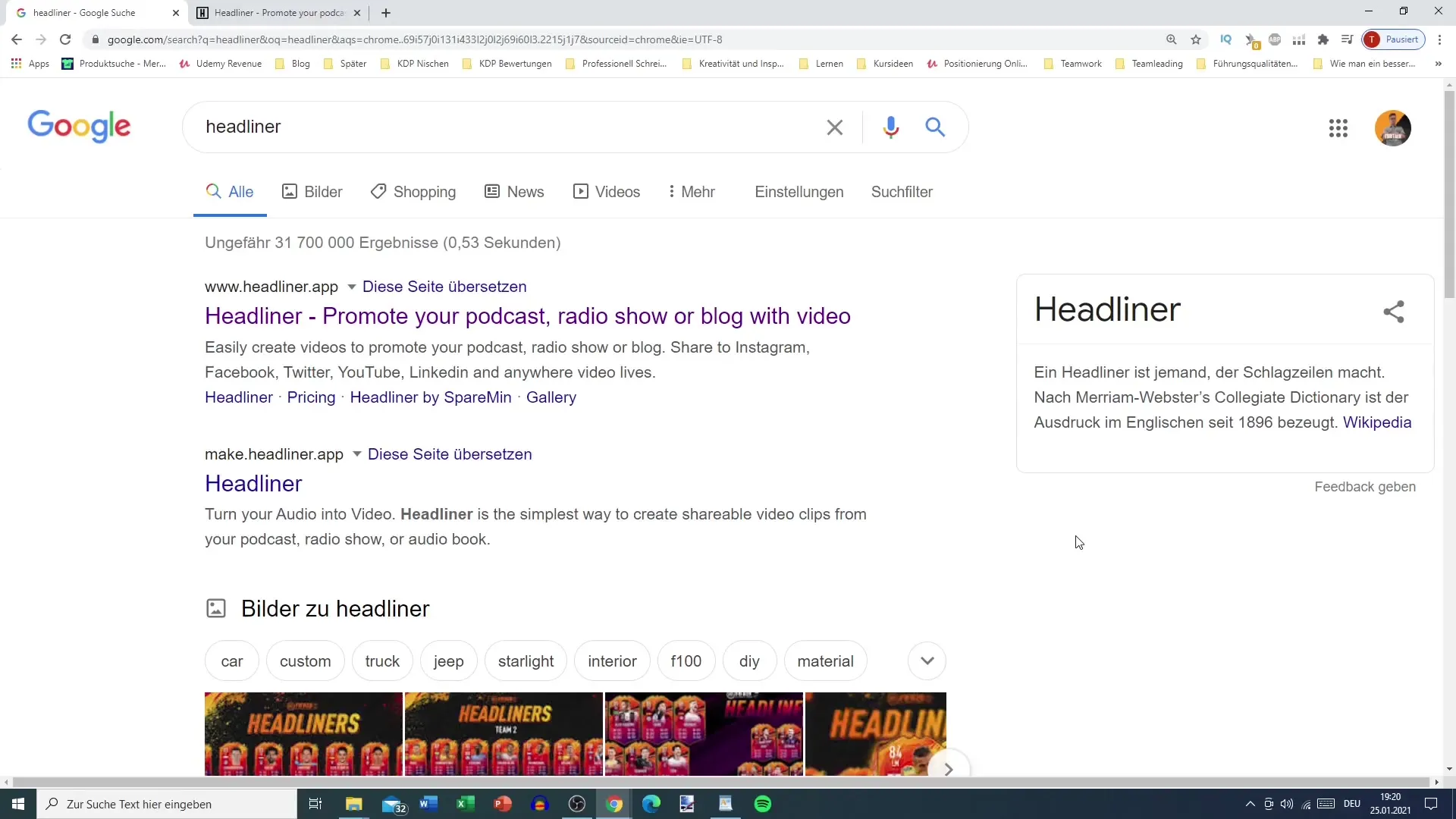
Samm 2: Formaadi valimine
Pärast registreerumist saad valida erinevate formaatide vahel. Saad valida audiogrammi, täieliku episoodi või videotranskriptsiooni vahel. Meie eesmärgiks on laadida üles täielik episood, vali "Full Episode" valik.
Samm 3: Audiofaili üleslaadimine
Nüüd palutakse sul üles laadida oma podcasti audiofail. Saad lihtsalt lohistada oma helifaili või avada selle kahekordse klõpsuga vastavas kaustas. Seejärel klõpsa "Edasi", et jätkata.
Samm 4: Videovormingu valimine
Valikuid on mitmeid, sõltuvalt sellest, kuhu soovid video avaldada. Kuna soovime luua YouTube'i video, vali vorming 1080 x 720p ja klõpsa "Järgmine".
Samm 5: Malli loomine
Järgmises sammus saad luua malli või valida olemasolevate mallide hulgast. Disain peaks sobima sinu podcastiga ja pakkuma sihtgruppidele huvi. Saad proovida erinevaid malle ja valida endale meelepärase enne nupule "Järgmine" klõpsamist.
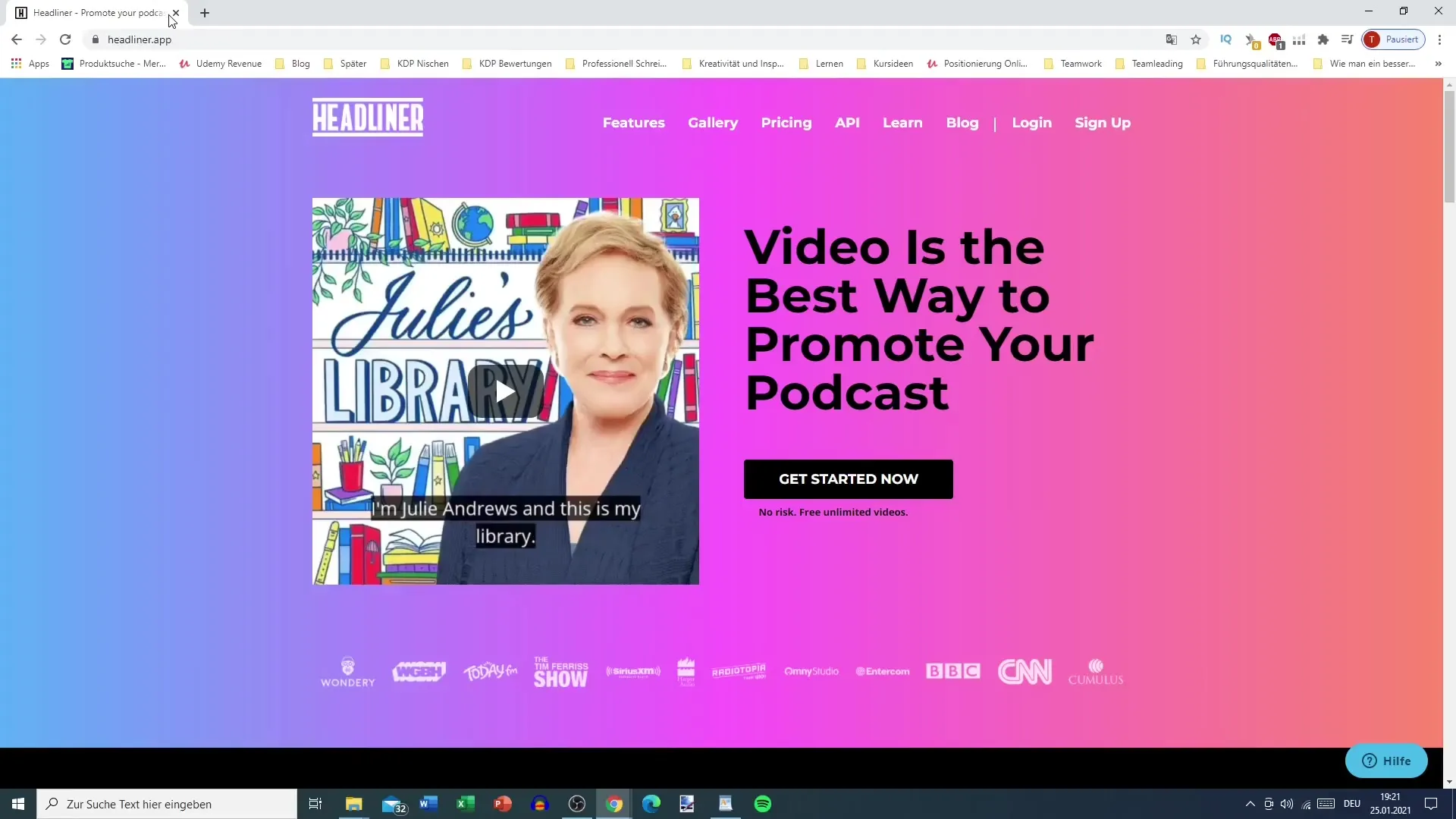
Samm 6: Disaini kohandamine
Nüüd saad disaini veelgi kohandada, lisades näiteks heli visualiseeriva lainekuju. Saad valida erinevaid stiile ja värve, mis sobivad sinu podcasti teemaga.
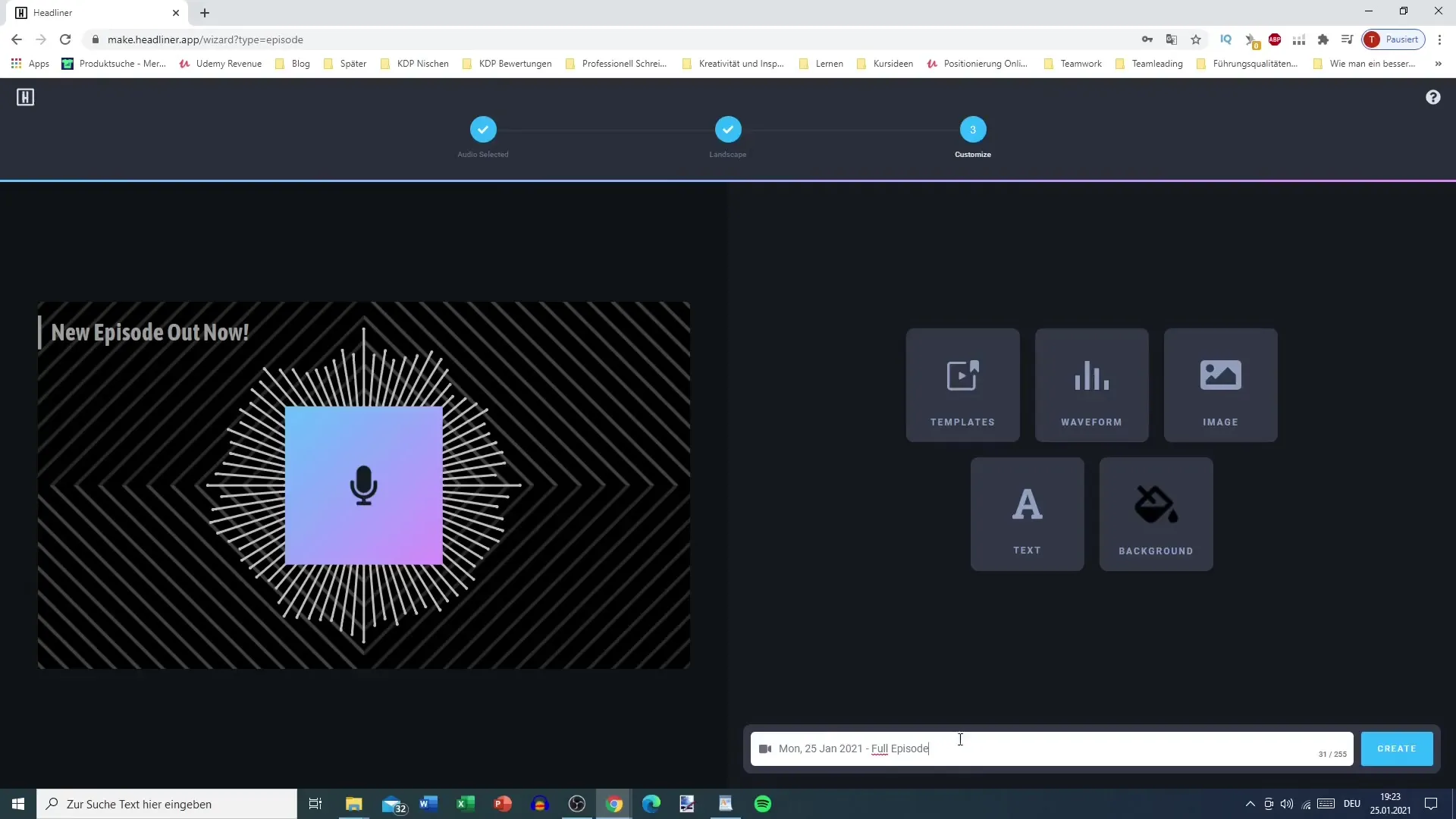
Samm 7: Piltide ja tekstide lisamine
Nüüd on aeg üles laadida pilt, mis kuvab sinu podcasti kaanepilti või logo. Klõpsa nupul "Asenda" ja lae üles soovitud pilt. Lisaks saad lisada teksti, et kuulutada välja oma episood, näiteks "Äriuudiste Podcast #1". Siin saad samuti kohandada formaate, värve ja asukohti.
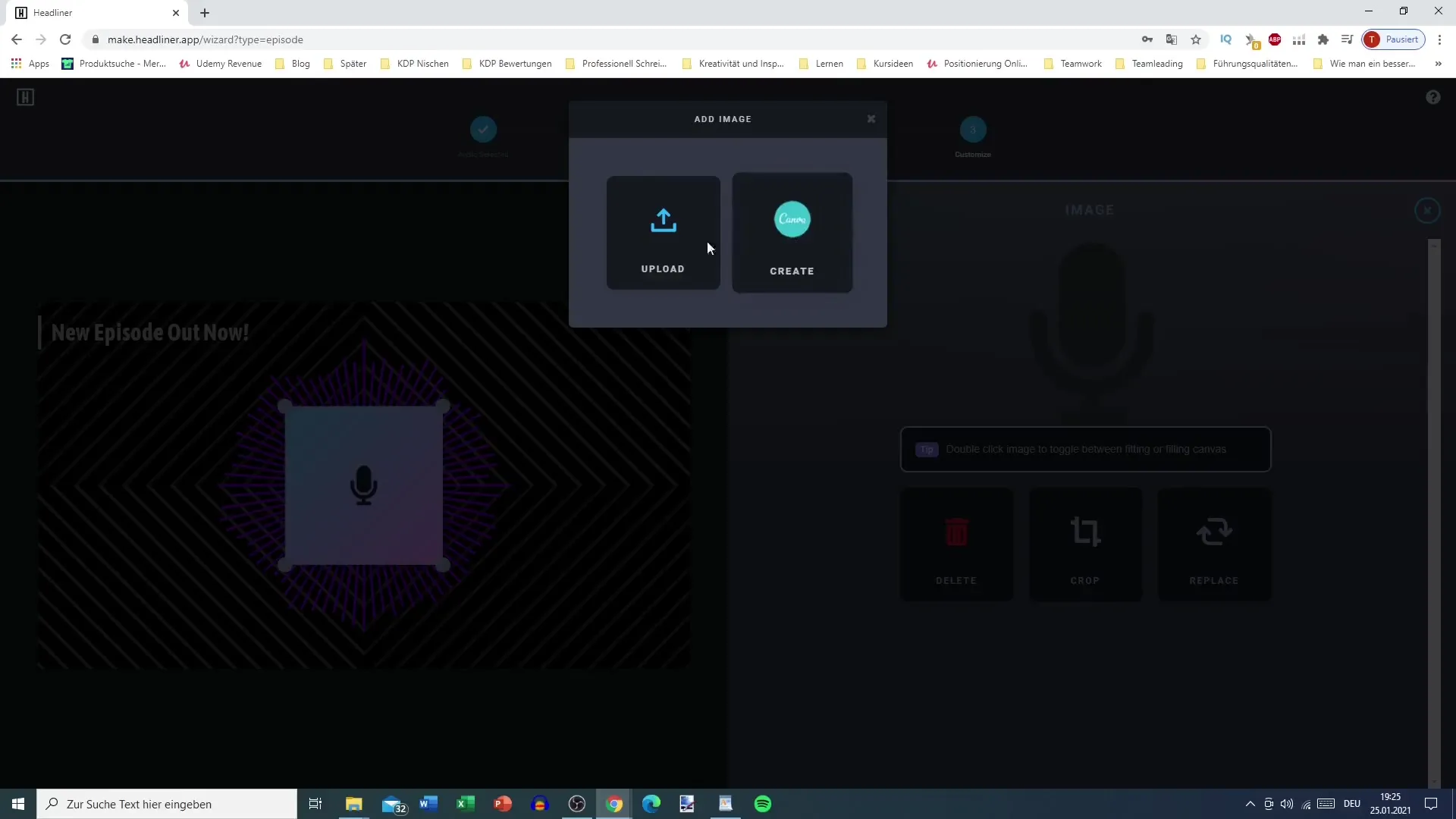
Samm 8: Taustavärvi kohandamine
Samuti saad kohandada oma video taustavärvi. Saad valida värvi, mis sobib hästi sinu brändiga. Must on sageli turvaline valik, kuid ka teised värvid võivad hästi välja näha – vali see, mis sobib sinu podcastiga kõige paremini.
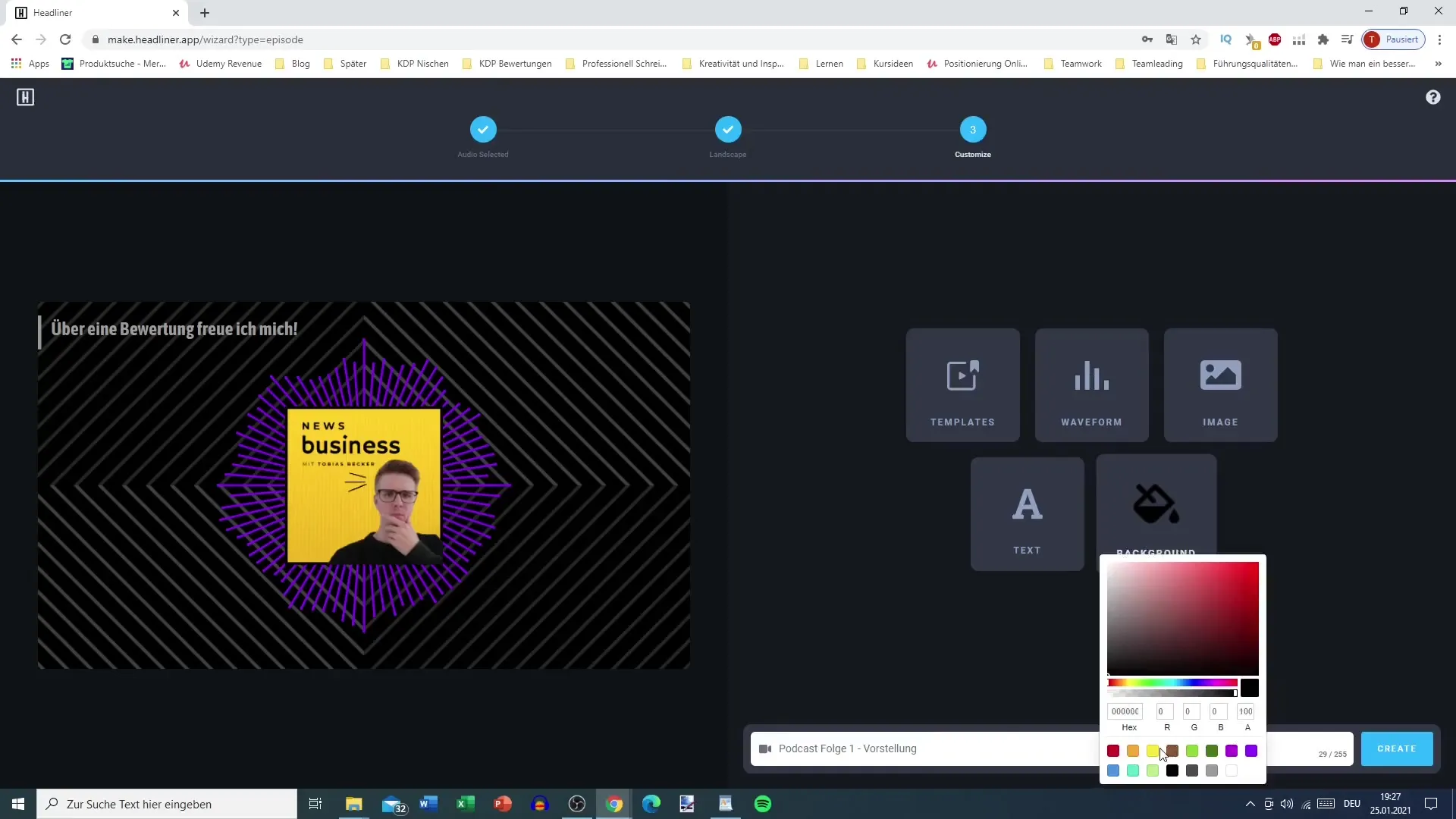
Samm 9: Video loomine
Kui oled kõigega rahul, klõpsa nupul "Loo". Video loomine võib võtta paar minutit aega, seega ole kannatlik. Protsessi käigus näidatakse sulle, et video luuakse.
Samm 10: Laadi valmis fail alla
Pärast video loomist saad saate teate. Veendu, et oled sisestanud õige e-posti aadressi, kuna video saadetakse sellele aadressile. Saad faili alla laadida ja valmistada selle üleslaadimiseks YouTube'i.
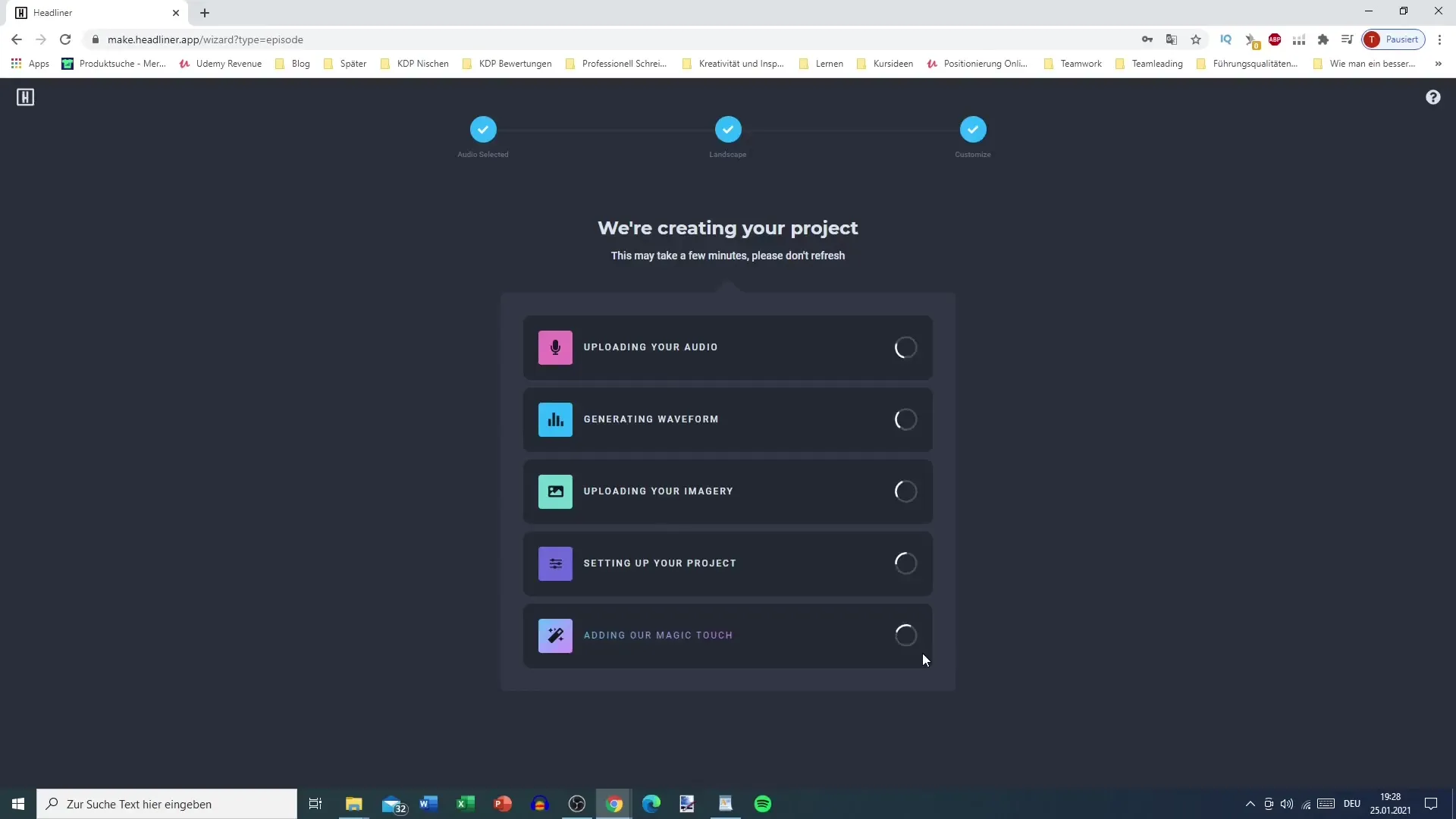
Kokkuvõte
Sinu podcastist YouTube'i video loomine võib olla tõhus viis oma ulatuse suurendamiseks ja uute kuulajate meelitamiseks. Headliner.app'i abil saad luua kvaliteetseid videosid, mis esitlevad sinu podcasti sisu atraktiivselt vaid mõne lihtsa sammuga.
Sagedased küsimused
Kui oluline on minu podcasti ka YouTube'is avaldada?Avaldamine YouTube'is võimaldab sul jõuda laiema sihtgrupini, kes võib-olla ei liigu heliplatvormidel.
Kas Headlineril on ka tasuline versioon?Jah, Headliner pakub ka tasulisi versioone, mis sisaldavad täiendavaid funktsioone ilma vesimärgita.
Kas Headliner töötab ka teistel platvormidel?Jah, saad luua Headlineriga ka formaate Instagramile või teistele sotsiaalmeedia platvormidele.


